小熊杀毒模式重装系统教程
电脑中毒导致系统崩溃怎么办? 电脑在浏览页面或是下载软件的时候不小心中了病毒,而且病毒蔓延到其他盘符。那么除去使用杀毒软件进行杀毒之外,还可以使用小熊一键重装,在杀毒模式下进行重装系统,消灭病毒。下面就让小熊在杀毒模式下重装win10系统为例,为大家带来小熊杀毒模式重装系统教程。
小熊杀毒模式重装系统教程:
第一步:打开小熊一键重装,进入“一键装机”选项,点击系统重装。要注意的是,因为是在重装系统,会更改到系统文件,所以最好退出杀毒软件和防火墙,或者在弹窗时选择“允许”。
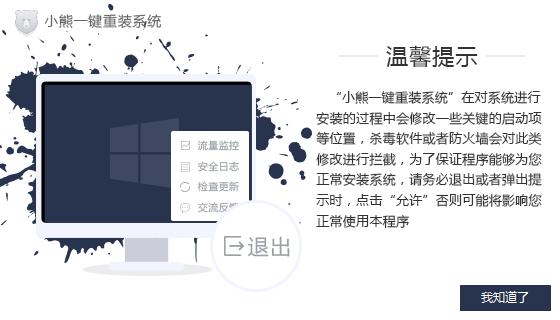
第二步:点击系统重装后,小熊一键重装会为我们进行环境检测,显示电脑配置。小熊一键重装会给我们推荐安装的系统。检测环境完成后,点击“下一步”。

第三步:小熊一键重装给我们提供了xp、win7、win8、win10多种版本的系统以供下载,兼容32位和64位的Windows操作系统。用户可以根据自己的电脑配置和喜欢选择相应的系统进行安装。在这里小编选择安装了win10系统。

第五步:在备份文件部分,点击右下角的杀毒模式,然后选择开启杀毒模式。在杀毒模式下重装系统会进行全盘格式化,将所有盘符的文件全部删除,完全清除病毒。所以如果有重要文件在电脑内,需要提前做好备份工作,将文件保留在其他的设备上。
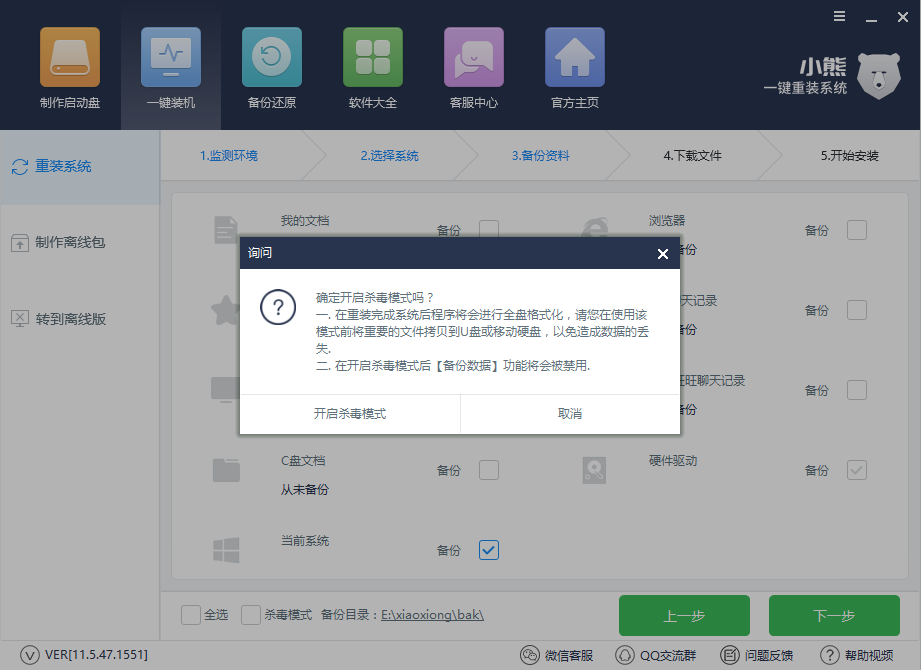
第六步:接下来小熊一键重装会进行系统的下载,并在计算机的开机启动菜单中,添加统安装模式。因为文件比较大,所以需要等待几分钟。
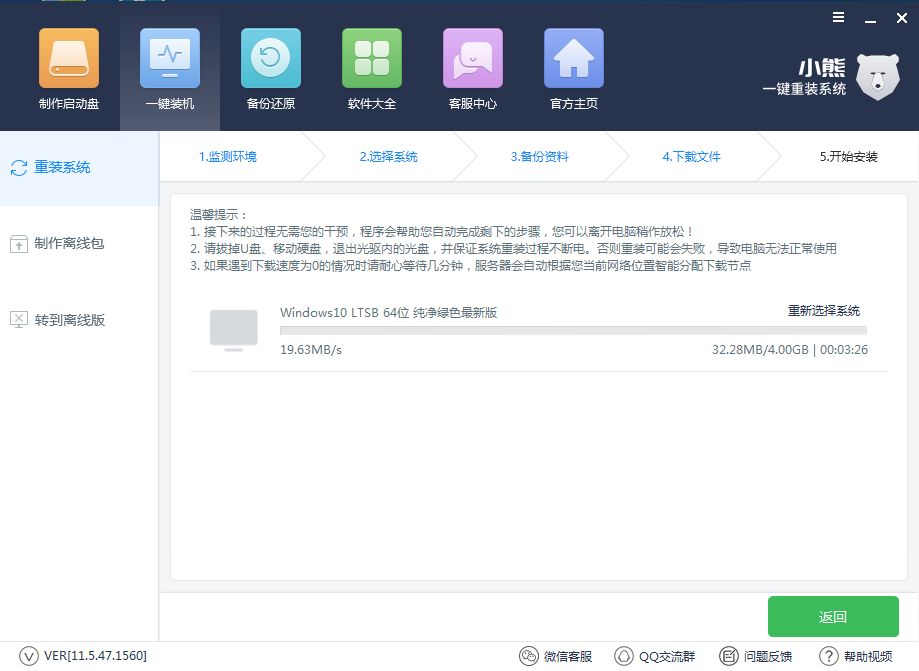
第七步:重启电脑,在开机启动项中默认进入DOS模式,小熊会自动进行系统的安装,无须任何操作,耐心等待安装完成即可。
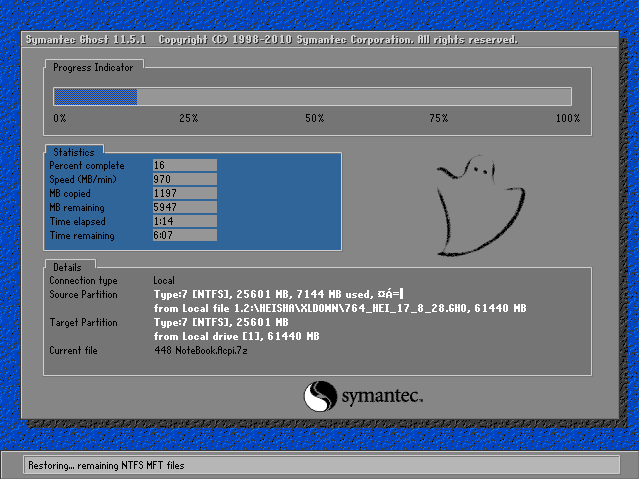
第八步:系统安装完成后,小熊一键重装会自动对系统进行部署,并帮我们安装驱动与软件,这样一来不会出现因为缺少网卡驱动而导致无法上网的情况发生了。
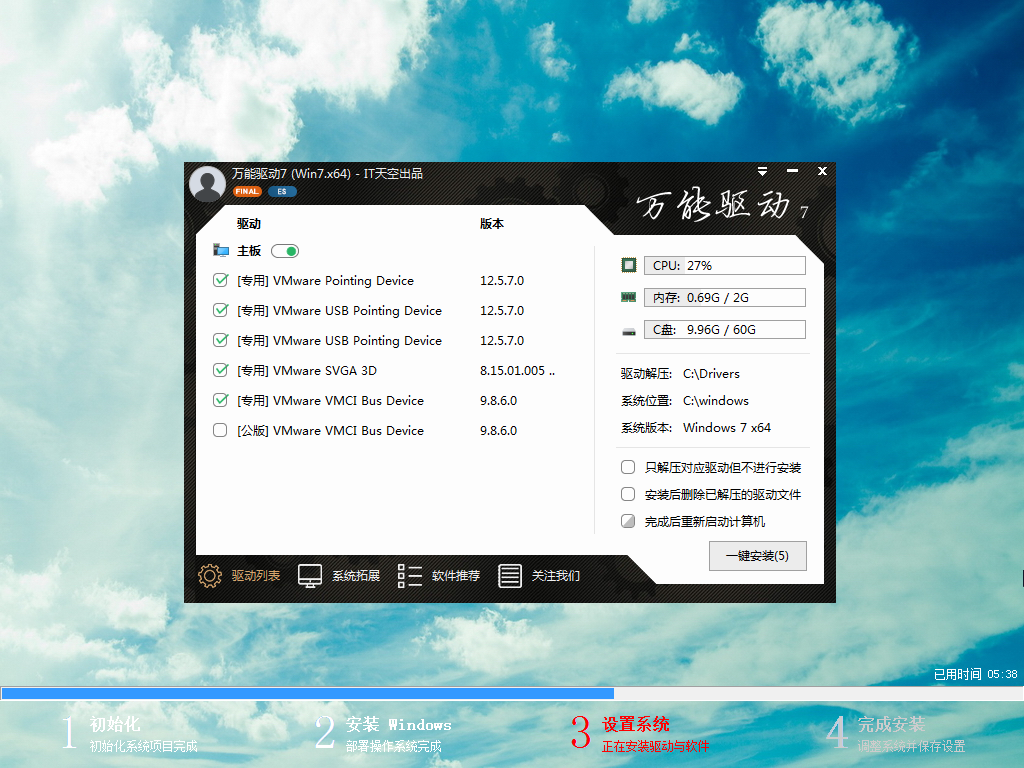
第九步:安装程序完成,重新启动计算机。经过初始化设置后,即可进入全新的操作系统。
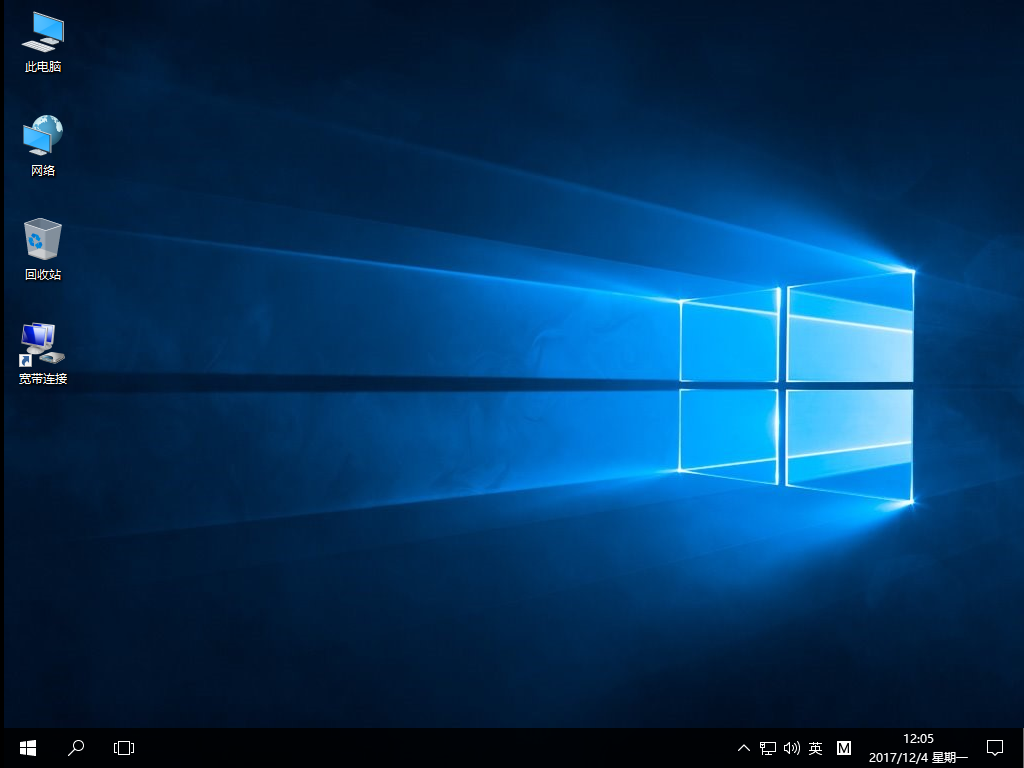
以上就是小熊在杀毒模式重装系统教程。如果电脑中了病毒,可以使用小熊一键重装在杀毒模式下进行系统的重装,彻底清除病毒。
下一篇:小熊备份与还原数据教程
Win10教程查看更多

怎么简单安装win10系统? 2021-10-08 查看详情

演示电脑怎么在线重装win10系统? 2021-10-05 查看详情

电脑新手应该如何重装win10系统? 2021-10-05 查看详情

电脑系统坏了怎么重装系统? 2021-09-24 查看详情
重装系统教程查看更多










